怎样拆分PDF文档中的页面
- 来源: 金舟软件
- 作者:Kylin
- 时间:2025-03-06 18:04:59
PDF如何拆分页面呢?我们在使用PDF文档的时候会遇到PDF文档拆分页面的情况,很多人是不知道怎么操作PDF文档拆分页面的,下面小编就为大家操作一下PDF文档拆分页面的方法步骤。
操作步骤:
第一步、首先,打开金舟PDF编辑器后点击选择“打开PDF文件”;
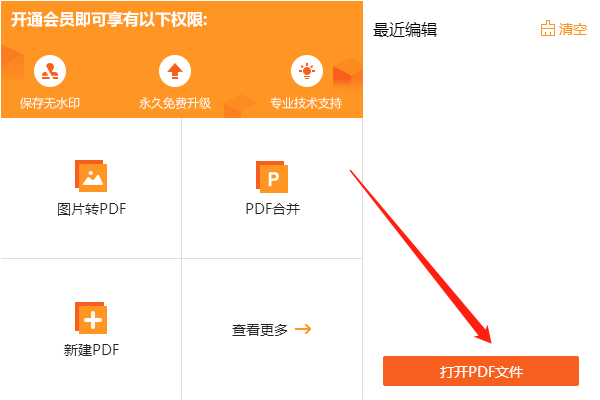
第二步、打开需要编辑的文档后,在这里选择“文档”-“更多页面”-“拆分页面”;
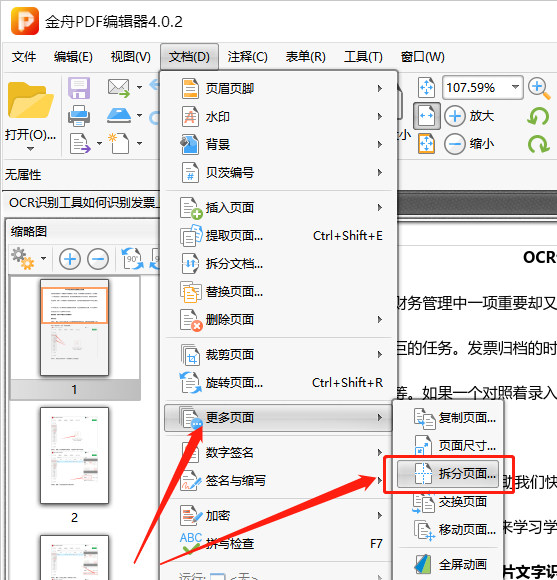
第三步、如图,这里可选择“添加水平拆分线”或者“添加垂直拆分线”;
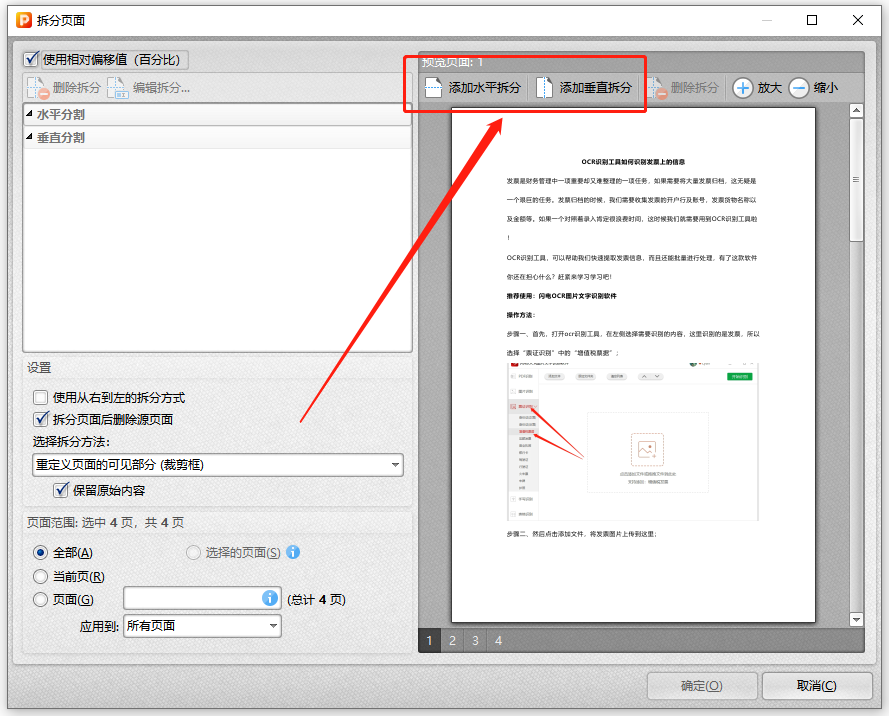
第四步、点击添加后,手动即可拖动此条分割线进行分割;
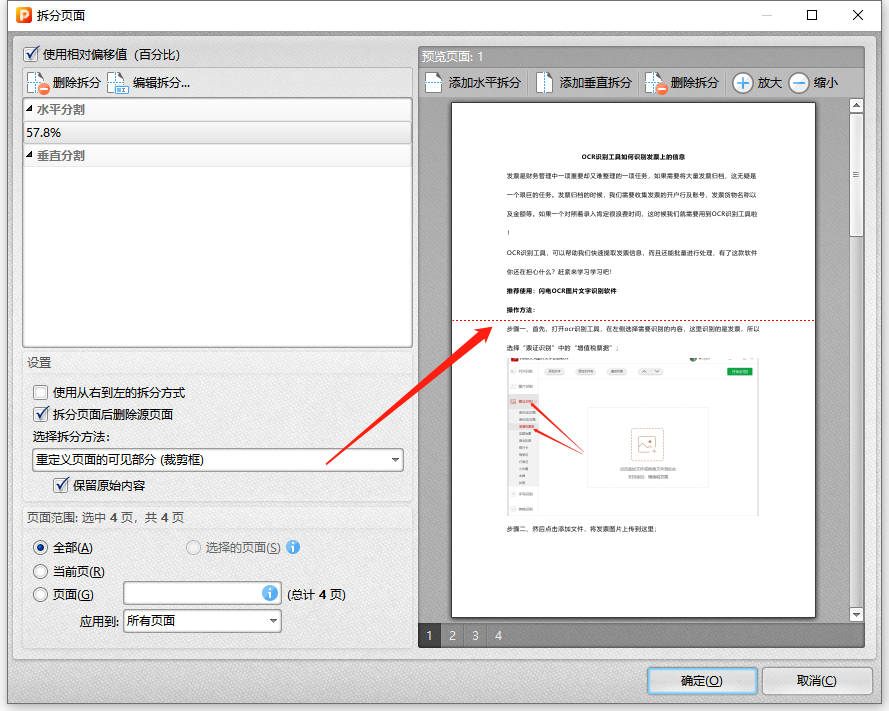
第五步、在左侧,可根据自己的需要设置各项参数,点击“确定”就可以了;
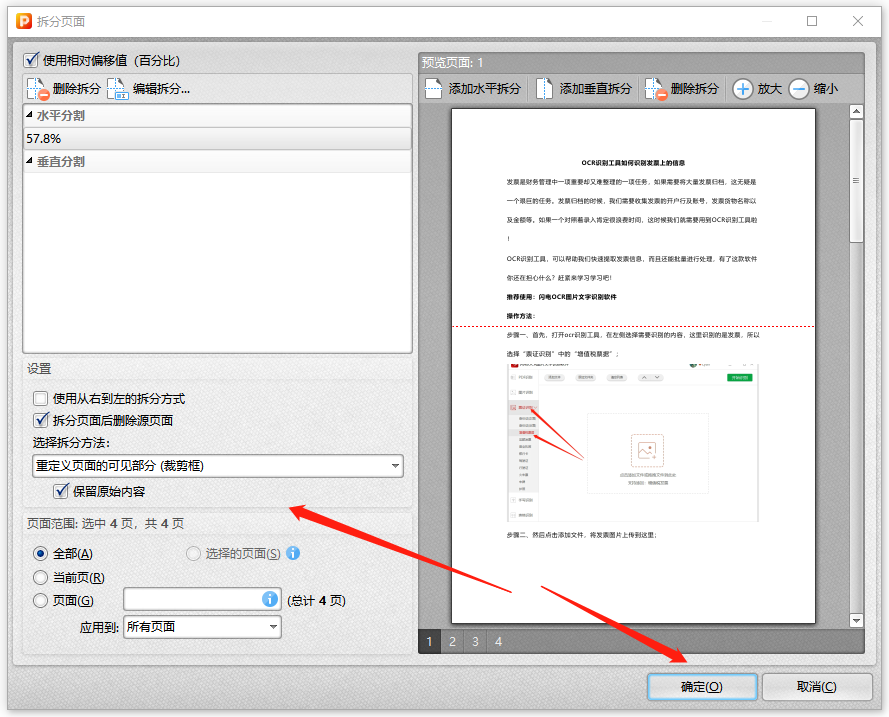
第六步、如图,页面就已经拆分好啦;
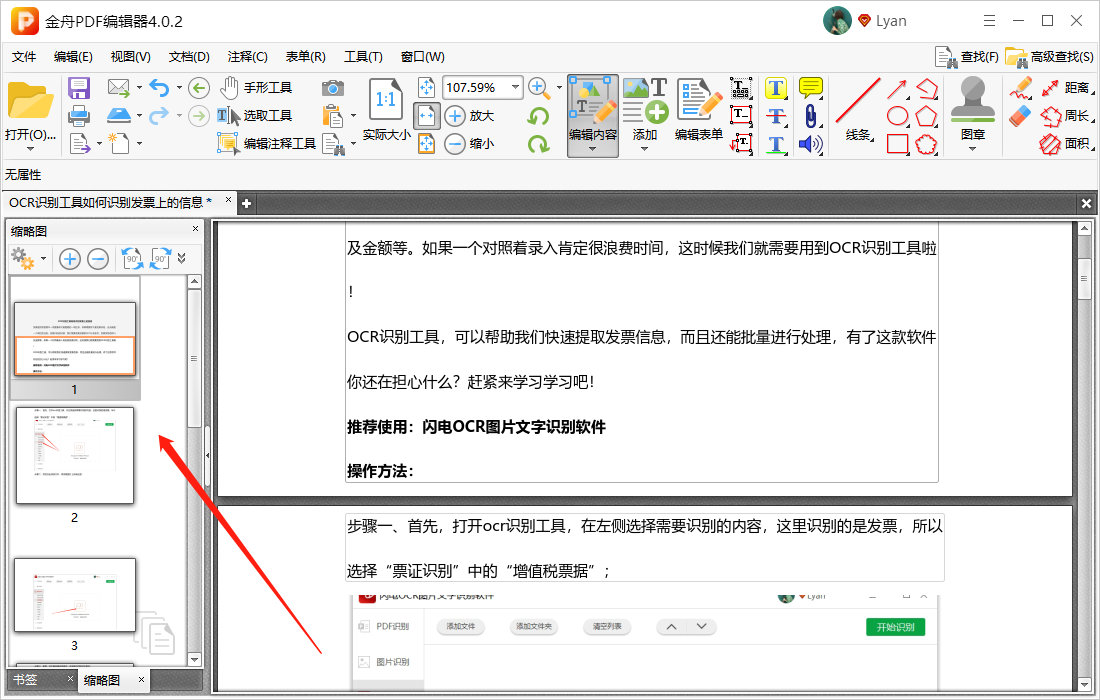
第七步、最后,记得点击保存文档哦!
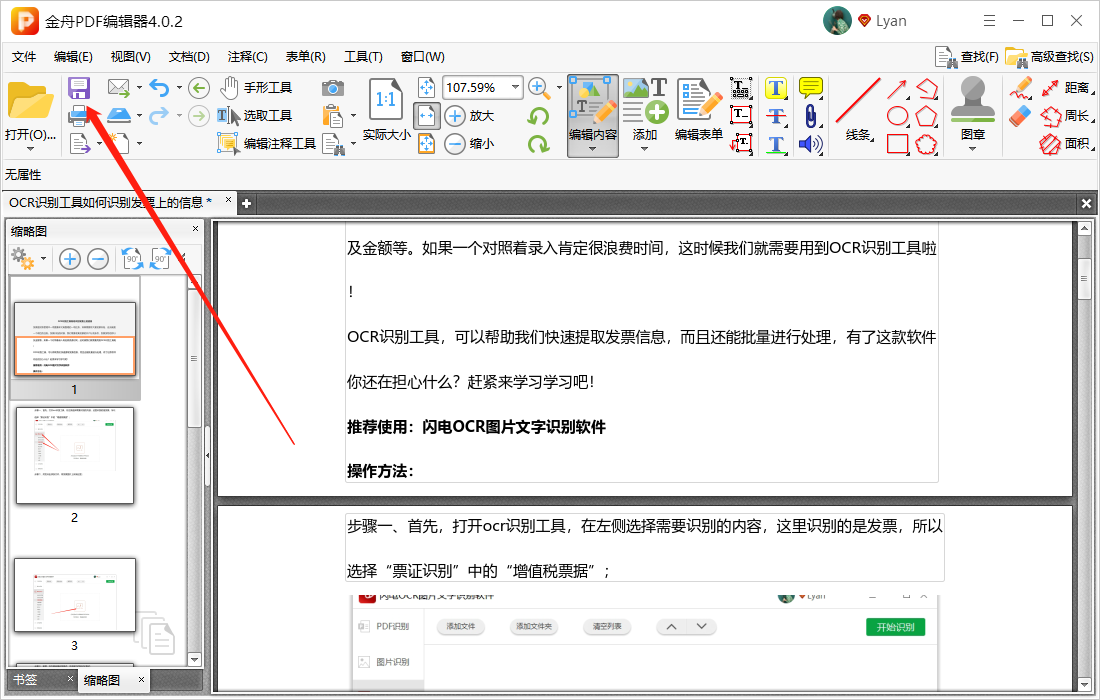
PDF如何拆分页面呢?看看本文带给你的详细步骤!还有相关教程想要了解的,可以到金舟软件官网。
往期文章:







































































































 官方正版
官方正版
 纯净安全
纯净安全









